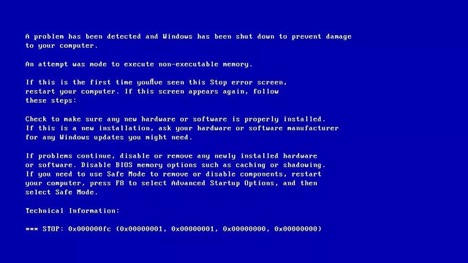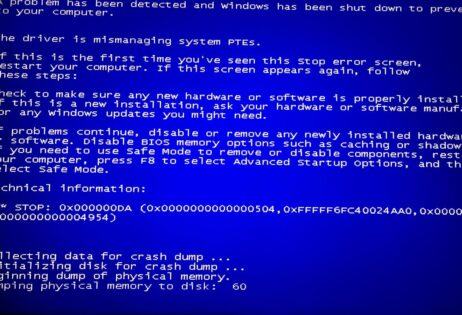Nội dung chính:
Các nguyên nhân dẫn đến máy tính chậm:
1- CPU quá nóng
Nguyên nhân:
Cách phát hiện và khắc phục:
2- Máy dính virus:
Nguyên nhân:
Với lỗi này có nhiều nguyên nhân. Ở nông thôn thì thường do cắm chung usb để copy tài liệu. Còn phổ biến ngày nay thì do các bạn hay bị dính các virus quảng cáo như kiểu laban, smartnewtab, .v.v.. Biểu hiện dễ nhận thấy nhất là các virus quảng cáo adware virus. Nó hiện ở góc màn hình hoặc vào link lạ trên trình duyệt.
Các phát hiện và khắc phục:
biểu hiện rõ nhất là vừa khởi động lên đã chậm và đơ. Vào win thì hay nhẩy loạn xạ. Mở trình duyệt ra cũng nhẩy loạn xạ. Diệt virus- các bạn dùng phần mềm của chính microsoft nhé. Không phải mua bất cứ cái gì cả. Với virus quảng cáo thì các bạn comment ở dưới mình sẽ hỗ trợ.
3- Máy chứa quá nhiều phần khởi động cùng
Nguyên nhân: Bạn lâu ngày ko dọn dẹp máy tính. Hoặc cài nhiều phần mềm hay khởi động cùng máy, đặc biệt cái đồng của anh Cốc cốc, Adobe, Google chrome…
Cách khắc phục:
Trong win 10 các bạn vào task manager để tắt các phần khởi động không cần thiết đi, còn trong win 7 thì các bạn vào run ( tổ hợp phím Window +R ). Rồi gõ: msconfig , vào tab startup để tắt nhé
Sau đó các bạn down ccleaner ở đây để quét rác đi là ok. Nói chung hầu hết các máy chậm mà dùng ccleaner đi không được thì cần xem phần cứng.
4- Ổ đĩa bị chậm
Đây là lỗi khó nhất với hầu hết các bạn. Lỗi này thể hiện đôi khi rõ ràng là một thông báo hiện lên khi khởi động
Các bạn chú ý nhé: Nguyên nhân lỗi này là do ổ đã cũ, lỗi tự nhiên, hoặc do đang dùng bị tắt cứng bằng nút nguồn nhiều lần. Đây là lỗi bạn nên xem xét khi tất cả các lỗi trên kia không phải.
Khắc phục: Bạn nên thay ổ cứng khác đi nhé. Các kiểm tra dễ nhất là dùng các phần mềm test ổ cứng như HD tune 2.55 hoặc CrystalDiskInfo để test lại. Cũng có người dùng HDD generator để fix bằng cách phân vùng lại ( nhiều chỗ fixed ổ cũ để bán lại cho người dùng )nhưng rất phức tạp và chỉ được một thời gian, ảnh hưởng đến giữ liệu
5- Các nguyên nhân khác
Laptop lỗi main, latop pin có vấn đề về nguồn cấp cho máy. Bạn tháo pin thử ra xem nhé, sau đó chỉ độc dùng sạc xem. Một số máy đời mới như Dell vostro 14 chẳng hạn thì không check được điều này. Nhưng đa phần các máy ok.
CPU quá yếu so với việc chạy quá nhiều phần mềm. Cái này thể hiện khi các bạn chạy quá nhiều chương trình vượt năng lực CPU
Nguyên nhân máy tính bị treo do lỗi phần mềm:
1: Máy tính bị lỗi hệ điều hành:
Nguyên nhân là do người dùng gỡ đi cài lại quá nhiều, xóa hoặc can thiệp quá sâu vào các file hệ thống của windows. Biểu hiện của lỗi này là thường xuyên thấy xuất hiện các thông báo từ windows, khi sử dụng các chương trình khiến bộ nhớ tràn gây treo đơ, khởi dộng lại.
Cách giải quyết lỗi do hệ điều hành là bạn fix lỗi windows, hoặc để tốt nhất bạn nên cài lại windows để máy được hoạt động tốt nhất.

2: Nguyên nhân máy tính bị treo đơ do xung đột phần mềm.
Hiện tượng này thường xuyên xảy ra khi bạn cài thêm một phần mềm nào đó, trước đó máy tính vẫn sử dụng bình thường nhưng khi cài thêm phần mềm nào đó gây ra xung đột các phần mềm với nhau, khiến cho CPU không kịp xử lý các chương trình khác.
Để khắc phục lỗi xung đột phần mềm, bạn thực hiện theo các bước sau:
- B1: Nhấn tổ hợp phím Alt + F4, để đóng các chương trình không bị lỗi.
- B2: Nhấn tổ hợp phím Alt + Tab để luân chuyển qua chương trình đang chạy. Nếu đã nhấn Alt + Tab không được, bạn nhấn tổ hợp phím Ctrl + Shift + Esc để mở Task Manager. Nếu vẫn không được bạn nhấn tổ hợp phím Ctl + Alt + Delete.
- B3: Nếu con trỏ chuột vẫn di chuyển tự do trên màn hình, bạn cần tìm và khóa chương trình đang ngốn CPU. Nếu bạn thấy tiếng ổ đĩa vẫn chạy, hệ thống vẫn giật thì hệ thống máy tính đang bị cạn kiệt.
- B4: Trên cửa sổ Task Manager => chọn mục Processes => chọn sang cột CPU hoặc Memory. Nếu chuột không hoạt động, bạn sử dụng phím mũi tên trên bàn phím và Tab. Khi di chuyển được đến CPU hoặc Memory, bạn nhấn Enter để chọn.
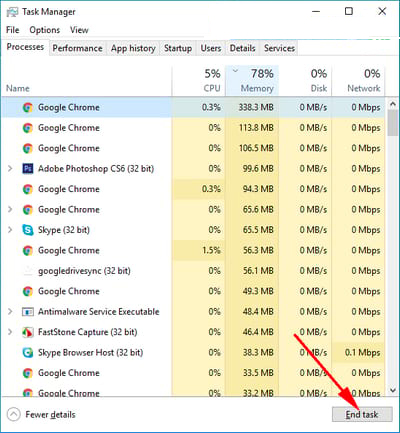
- B5: Chọn chương trình đâu tiên trong cột ( phần mềm ngốn nhiều CPU theo thứ tự giảm dần). Nếu chuột vẫn không thể hoạt động, bạn dùng phím Tab hoặc Shift + Tab để di chuyển => Nhấn nút End task hoặc Alt + E để tắt chương trình muốn tắt.
3: Nguyên nhân máy tính bị treo đơ do bị nhiễm virus.
Chắc hẳn virus là nỗi khiếp sợ cho những ai sử dụng máy tính. Máy tính bị nhiễm virus là nguyên nhân chủ yếu gây nên tình trạng máy tính bị treo, chạy chậm chạp ngay cả khi khởi động máy tính. Dấu hiệu nhận biết lỗi này là các tập tin, bộ nhớ tạm hay Ram bị quá tải một cách bất thường, khiến hệ điều hành bị lỗi và cũng có thể dẫn đến máy tính bị màn hình đen.

Để khắc phục tình trạng này, bạn cần trang bị cho máy tính của mình phần mềm diệt virus đáng tin cậy và thường xuyên đặt lịch quét bảo vệ hệ thống máy tính. Nhưng nếu trường hợp máy tính bị nhiễm virus quá nặng ăn sâu, làm hỏng các file hệ thống, việc đầu tiên bạn cần làm là cài lại hệ điều hành cho máy tính, sau đó cài phần mềm diệt virus và quét virus cho máy tính.
4: Nguyên nhân máy tính bị treo đơ do lỗi Full Disk 100%.
Nhiều chuyên gia máy tính cho rằng, lỗi full disk 100% thường xảy ra đối với máy tính sử dụng ổ cứng HDD truyền thống, công nghệ của ổ cứng này không thế xử lý nhiều các tác vụ cùng một lúc. Nhiều người dùng máy tính gặp lỗi này đã nâng cấp hoặc thay thế ổ đĩa cứng HDD sang ổ cứng thể rắn SSD mới hiện nay, và không còn gặp lỗi này nữa. Tuy nhiên cũng có một số người dùng cho rằng, mặc dù đã thay thế ổ SSD mới những vẫn không dứt điểm được lỗi Full Disk 100%.
Do đó, bạn có thể nhờ đến kỹ thuật máy tính có chuyên môn sâu về lĩnh vực máy tính tư vấn, giúp bạn tình hiểu chính xác nguyên nhân và trị dứt điểm nhé.
Nguyên nhân máy tính bị treo đơ do phần cứng máy tính.
1: Ổ cứng bị hỏng:
Ổ cứng do quá trình sử dụng và làm việc lâu ngày, cho nên ổ cứng bị bad sector khiến chất lượng đọc và ghi của ổ cứng giảm sút. Cách khắc phục là bạn cần khiểm tra sức khỏe của ổ cứng xem có phải lỗi từ ổ cứng không, nếu đúng bạn nên thay ổ cứng mới để công việc không bị gián đoạn.
Đặc biệt, hiện nay thị trường đang ưu chuộng ổ cứng SSD, mặc dù có giá thành cao hơn nhiều so với HDD, nhưng ổ cứng SSD có tốc độ đọc và ghi dữ liệu nhanh hơn gấp nhiều lần HDD, ngoài ra SSD có độ bền cao, bảo hành dài hơn, lại tiêu thụ ít điện năng hơn.

2: CPU quá nóng.
Hiện tượng CPU quá nống là nguyên nhân không thể không kể đến, nó cũng là một thủ phạm khiến máy tính bị treo đơ thường xuyên. Điều này thường do máy tính của bạn làm việc quá công suất, quạt tản nhiệt cho CPU không hoạt động hoặc hoạt động không ổn đinh, cũng có thể do lắp sai công năng nên nó không phát huy được tác dụng của mình. Để khắc phục tình trạng này, bạn nên cho máy nghỉ ngơi khi không dùng đến, không làm việc quá công suất cho phép, thường xuyên vệ sinh máy tính, vệ sinh cánh quạt và đồng thời tra keo tản nhiệt cho CPU.
3: Lỗi Ram.
Nguyên nhân máy tính bị treo tiếp theo tôi muốn nói đến là lỗi Ram. Rất có thể do lâu ngày máy tính không được vệ sinh, hoặc bạn làm việc trong môi trường nhiều bụi bẩn, làm khe tiếp xúc Ram không giảm đi hoặc do Ram của bạn bị hư hỏng.
Để xử lý lỗi này, bạn cần tháo Ram ra và vệ sinh chân Ram và khe Ram để tăng cường vùng tiếp xúc. Trường hợp Ram bị hỏng thì cách tốt nhất là bạn nên thay Ram mới.
4: Do nguồn điện không ổn định.
Bạn hãy kiểm tra lại nguồn điện cấp cho máy tính xem có hoạt động ổn đinh hay không, nếu nguồn điện chập chờn hoặc không đủ công suất để vận hành cho toàn bộ linh kiện cũng khiến cho máy tính treo đơ hoặc ngừng hoạt động. Để chấm dứt tình trạng này, không còn cách nào khác là bạn cần đảm bảo nguồn điện hoạt động ổn định và sử dụng bộ nguồn có công suất phù hợp chất lượng.
5: Lỗi Card màn hình.
Bạn đang chơi Game nặng, bạn đang chạy phần mềm đồ họa như 3d max, photoshop, sketchup… bạn đang xử lý hình ảnh có độ phân giải lớn, bạn đang dùng nhiều ứng dụng cùng một lúc hoặc cũng có thể đang khởi động lại windows thì bỗng dưng máy tính bị treo đơ. Những hiện tượng đó rất có thể thủ phạm gây nên là card màn hình ( card đồ họa).
Để khắc phục lỗi này, bạn cần tháo ra vệ sinh chân tiếp xúc card màn hình rồi cắm lại, nếu card màn hình bị lỗi bạn cần đem đến cửa hàng sửa máy tính hoặc thay card màn hình mới.